10 pataisymų: „com.google.process.gapps sustojo“ sistemoje „Android“.
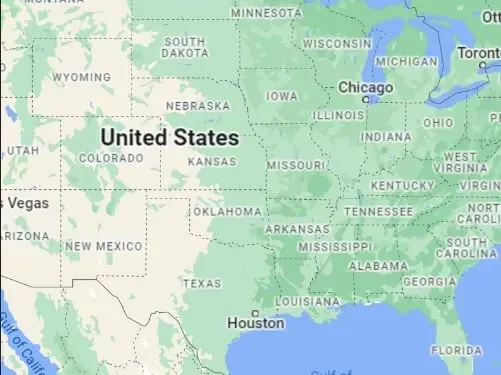
Neretai programos užstringa jas naudojant ar net prieš jas paleidžiant. Jei esate „Android“ naudotojas, tikriausiai susidūrėte su tuo. Nors yra keli jo variantai, pastebėjome vieną problemą; com.google.process.gapps sustabdytas dėl Android klaidos.
Laimei, mums pavyko išspręsti šią problemą keliais paprastais veiksmais. Pastebėję, kad žmonės internete ieško šios problemos sprendimų, parašėme šį straipsnį. Šiame straipsnyje rasite reikiamos informacijos apie „GApps“ sustabdytą „Android“ problemą ir ją išspręsite.
Kodėl matau com.google.process.gapps Has On Stopped Android klaidą?
Tik viena priežastis privers „GApps“ sustabdyti jūsų „Android“ nešiojamojo įrenginio klaidą. Kad tinkamai veiktų, GApps arba Google Apps turi prisijungti prie atitinkamų serverių. Nutrūkus šiam ryšiui, „Google“ procesas bus sustabdytas arba pradėtas.
Štai kodėl šis klaidos iššokantis langas pasirodo „Android“ telefone, kai veikia tokios programos kaip Žemėlapiai ir „Play Store“. Retais atvejais šią problemą taip pat gali sukelti skirtasis laikas dėl blogo tinklo. Įrenginys nesinchronizuotas taip pat gali sukelti šią problemą.
Sprendimai, skirti com.google.process.gapps sustabdyti dėl „Android“ klaidos
- Iš naujo paleiskite „Android“ telefoną arba planšetinį kompiuterį.
- Iš naujo paleiskite atsisiuntimų tvarkyklės paslaugą.
- Užmuškite ir paleiskite „Google Play“ paslaugas iš naujo
- Pašalinkite ir iš naujo įdiekite programą, kurioje yra problemų
- Išvalykite probleminių programų talpyklą
- Ištrinkite „Google Services Framework“ duomenų istoriją
- Išjungti automatinius programų naujinimus
- „Google Play“ paslaugų atnaujinimų grąžinimas
- Iš naujo nustatykite programos nuostatas
- Atkurkite „Android“ įrenginio gamyklinius nustatymus
com.google.process.gapps taisymas sustojo gavus „Android“ klaidos pranešimą
Iš naujo paleiskite „Android“ telefoną arba planšetinį kompiuterį.
Paprastas įrenginio paleidimas iš naujo padės išspręsti daugelį problemų, atsiradusių dėl nedidelių pakeitimų. Tai ištaisys sistemos klaidas, kurios gali sukelti GApps sustabdymo klaidą. Yra standartinis būdas iš naujo paleisti visas „Android“ vartotojo sąsajas (UI).
- Paspauskite ir palaikykite maitinimo mygtuką, kol pamatysite išjungimo ekraną.
- Iš čia turite spustelėti mygtuką Perkrauti, kad paleistumėte sistemą iš naujo.
- Kai mobilusis telefonas bus paleistas, vėl paleiskite programą.
Tai labai paprastas sprendimas; jei tai nepadeda, galite pereiti prie kito sprendimo.
Iš naujo paleiskite atsisiuntimų tvarkyklės paslaugą.
Kiekvienas „Android“ įrenginys turi sistemos paslaugą, skirtą atsisiuntimams valdyti. Šios paslaugos paleidimas iš naujo mums gali būti naudingas. Norėdami iš naujo paleisti atsisiuntimų tvarkyklės įrankį, atlikite toliau pateiktą procedūrą.
- Įrenginyje paleiskite nustatymų piktogramą ir pasirinkite programos nustatymus.
- Eikite į skyrių „Programų valdymas“ ir spustelėkite jį. Bus rodomas visų jūsų sistemoje esančių programų ir paslaugų sąrašas.
- Raskite atsisiuntimų tvarkyklę ir atidarykite ją. Kartais turėsite įjungti sistemos programos filtrą.
- Šiame lange bakstelėkite parinktį „Išjungti“ ir šiek tiek palaukite. Norėdami iš naujo paleisti atsisiuntimų tvarkyklę, naudokite parinktį Įgalinti.
Užmuškite ir paleiskite „Google Play“ paslaugas iš naujo
Kadangi susiduriame su „Google“ ir „Android“ susijusiomis programomis, verta pabandyti iš naujo paleisti ir „Google Play“ paslaugas. Ši funkcija susieja jūsų įdiegtas programas su galimais jų naujiniais.
Tą pačią aukščiau nurodytą procedūrą galite naudoti „Google Play“ paslaugoms. Kadangi dirbame su daug didesne paslauga nei atsisiuntimų tvarkyklė, reikia imtis atsargumo priemonių. Prieš sustabdydami procesą įsitikinkite, kad užduočių lange neveikia jokia programa.
Pastaba. Sistema gali išsijungti ir grįžti po kelių sekundžių. Nėra ko jaudintis ir viskas gerai.
Pašalinkite ir iš naujo įdiekite programą, kurioje yra problemų
Šią problemą gali išspręsti pašalinus ir iš naujo įdiegus programą įrenginyje. Tai lengvas sprendimas, nes dauguma iš mūsų yra susipažinę su šia galimybe. Jei ne, patikrinkite toliau nurodytus veiksmus
- Programų meniu raskite programą.
- Palieskite ir palaikykite piktogramą, kol piktograma suvibruos.
- Dabar vilkite jį į skyrių „Ištrinti“, kad jį ištrintumėte.
- Pamatysite patvirtinimo raginimą, kuriame turėsite pasirinkti parinktį „Ištrinti“ ir palaukti, kol procesas bus baigtas.
Išvalykite probleminių programų talpyklą ir duomenis
Dabar šią problemą gali sukelti kelios programos. Užuot juos pašalinę, galite išvalyti įdiegtų programų duomenis ir talpyklą.
- Atidarykite nustatymų langą ir eikite į programos nustatymus.
- Gali tekti pereiti į pogrupį, kad gautumėte įdiegtų programų sąrašą. Raskite programas, dėl kurių kyla problemų. Kai kuriose sąsajose galite rasti paieškos juostą, kad galėtumėte ieškoti programų.
- Palieskite programą iš sąrašo.
- Ieškokite parinkčių „Išvalyti duomenis“ ir (arba) „Išvalyti talpyklą“.
- Atlikite abu, kaip norime ištrinti talpyklos failus ir programos duomenis. Būsite paraginti patvirtinti, kad talpyklos failų išvalymas baigtas.
Panašiame sprendime galite pabandyti priverstinai sustabdyti programą ir paleisti ją iš naujo.
Ištrinkite „Google Services Framework“ duomenų istoriją
Išvalius „Google“ paslaugų platformos duomenų istoriją, gali būti ištrinti kai kurie išsaugoti nustatymai. Tačiau tai gali būti sprendimas, kaip sugadinti programą. Norėdami išvalyti „Google Framework“ programos duomenis, galite atlikti tuos pačius veiksmus, kaip nurodyta anksčiau.
Galite prarasti kai kuriuos įrenginio išsaugotus nustatymus. Daugeliu atvejų tai neįvyks. Geriausia tai, kad jokie duomenys nebus ištrinti.
Išjungti automatinius programų naujinimus
Dėl automatinių naujinimų GApps gali strigti. Taigi pabandykime išjungti automatinius įdiegtų programų naujinimus.
- „Android“ įrenginyje paleiskite „Google Play“ parduotuvę.
- Viršutiniame dešiniajame lango kampe atidarykite profilio nuotraukos piktogramą.
- Eikite į nustatymų parinktį ir eikite į parinktį Automatinis programų atnaujinimas, esančią skiltyje Tinklo nustatymai.
- Pasirodžiusiame iššokančiajame lange Automatiniai atsisiuntimai pasirinkite trečią parinktį, kuri rodo automatinius naujinimus.
„Google Play“ paslaugų atnaujinimų grąžinimas
„Google Play“ paslaugos yra labai svarbus veiksnys „Android“ įrenginiuose. Tai gali sukelti gedimą atnaujinant į naujausią versiją. Vartotojai gali bandyti pašalinti įdiegtus „Google Play“ paslaugų naujinimus.
- Atidarykite nustatymus ir eikite į programos nustatymus.
- Eikite į programų sąrašo puslapį. Raskite „Google Play“ paslaugų programą.
- Bakstelėkite nustatymų meniu ir pasirinkite parinktį Pašalinti naujinimus. Tai taip pat gali būti programos informacijos meniu.
Iš naujo nustatykite programos nuostatas
Kai iš naujo nustatote programą, ji pašalina netvarką iš programos, kurią bandote taisyti. Tačiau, kita vertus, prarasite pakeitimus, leidimus ir kitus apribojimus. Didesnis vaizdas yra tai, kad neturėsite jokių problemų, kol programa veikia.
- Atidarykite sistemos nustatymus ir eikite į programos nustatymus.
- Eikite į skyrių Programų valdymas. Kampe turėtumėte pamatyti trijų taškų meniu.
- Spustelėkite jį ir pasirinkite parinktį Atstatyti programos nustatymus.
- Kadangi tai yra išsamus procesas, gausite patarimą su sąrašu, ką išjungsite atlikdami veiksmą. Norėdami tai patvirtinti, spustelėkite mygtuką „Atstatyti“.
Atkurkite „Android“ įrenginio gamyklinius nustatymus
Iš naujo nustatykite „Android“ įrenginį tik kaip paskutinę priemonę. Jei anksčiau pateikti sprendimai jums nepadėjo, įrenginio gamyklinių numatytųjų atstatymas tikrai padės. Rekomenduojame sukurti atsargines mobiliajame telefone esančių failų atsargines kopijas debesyje.
- Eikite į telefono nustatymus.
- Pasirinkite „Apie telefoną“ nustatymus.
- Raskite gamyklinių parametrų atkūrimo parinktį.
- Norėdami pradėti šį procesą, pasirinkite patvirtinimo užklausą.
Gamyklos atkūrimo procesas gali užtrukti ilgai. Todėl siūlome padėti telefoną į šalį ir palaukti, kol tai bus atlikta.
Jei turite kitų klausimų apie šią problemą, galite susisiekti su „Android“ klientų aptarnavimo tarnyba . Tikimės, kad apžvelgėme viską, ko reikia norint išspręsti GApps strigimo problemą jūsų įrenginyje. Mėgaukitės žiūrėjimu!



Parašykite komentarą